Comment faire une capture d’écran de l’indicateur UAC dans Windows 10
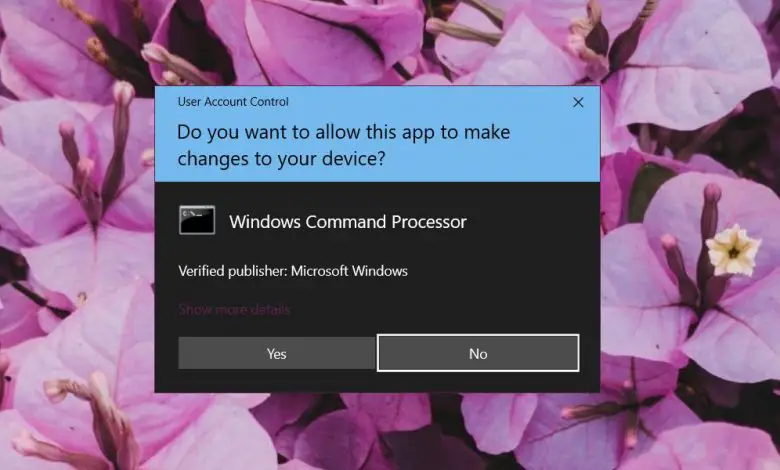
Lorsqu’un utilisateur, administrateur ou autre, tente d’installer une application, ouvre l’invite de commande avec des droits d’administrateur ou modifie le registre , le message de contrôle d’accès utilisateur (UAC) les arrête. Le message est facile à manquer si vous connaissez les informations d’identification de l’utilisateur administrateur. Cette fenêtre de notification utilisateur est une fenêtre de plus haut niveau que les fenêtres normales et, en tant que telle, vous ne pouvez pas l’enregistrer ou prendre une capture d’écran.
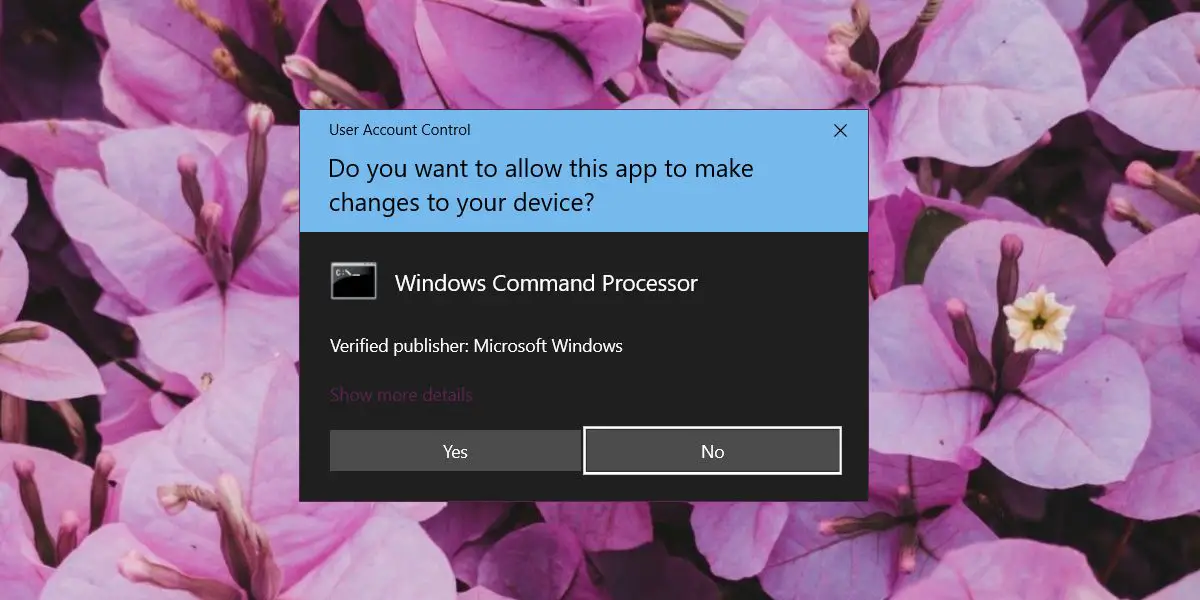
Capture d’écran du message UAC
Pour prendre une capture d’écran de l’indicateur UAC, vous devez modifier le niveau attribué à cette fenêtre. Cela implique de réduire le niveau de protection fourni par l’indicateur UAC. Une fois que vous avez pris votre capture d’écran, vous devez réinitialiser la jauge UAC à son état / niveau d’origine.
- Ouvrez l’ invite de commande avec les droits d’administrateur et attendez que le message UAC apparaisse .
- Dans le message UAC, cliquez sur Afficher plus de détails.
- Lorsque les détails sont développés, cliquez sur l’option «Modifier l’affichage de ces notifications».
- Sinon, ouvrez l’Explorateur de fichiers et collez-y ce qui suit et appuyez sur Entrée. Cliquez sur «Modifier les paramètres de contrôle du compte utilisateur».
Panneau de configuration \ Comptes d'utilisateurs \ Comptes d'utilisateurs
- Cela ouvrira une fenêtre du Panneau de configuration . Ici, déplacez le curseur sur la deuxième encoche et cliquez sur OK.
- La prochaine fois que vous verrez le message UAC, vous pouvez utiliser n’importe quel outil de capture d’écran, y compris Win + PrntScrn et uniquement PrntScrn pour le capturer . Vous pouvez également enregistrer l’UAC dans un screencast.
- Une fois que vous avez capturé la capture d’écran ou enregistré votre screencast, rétablissez les paramètres tels qu’ils étaient.
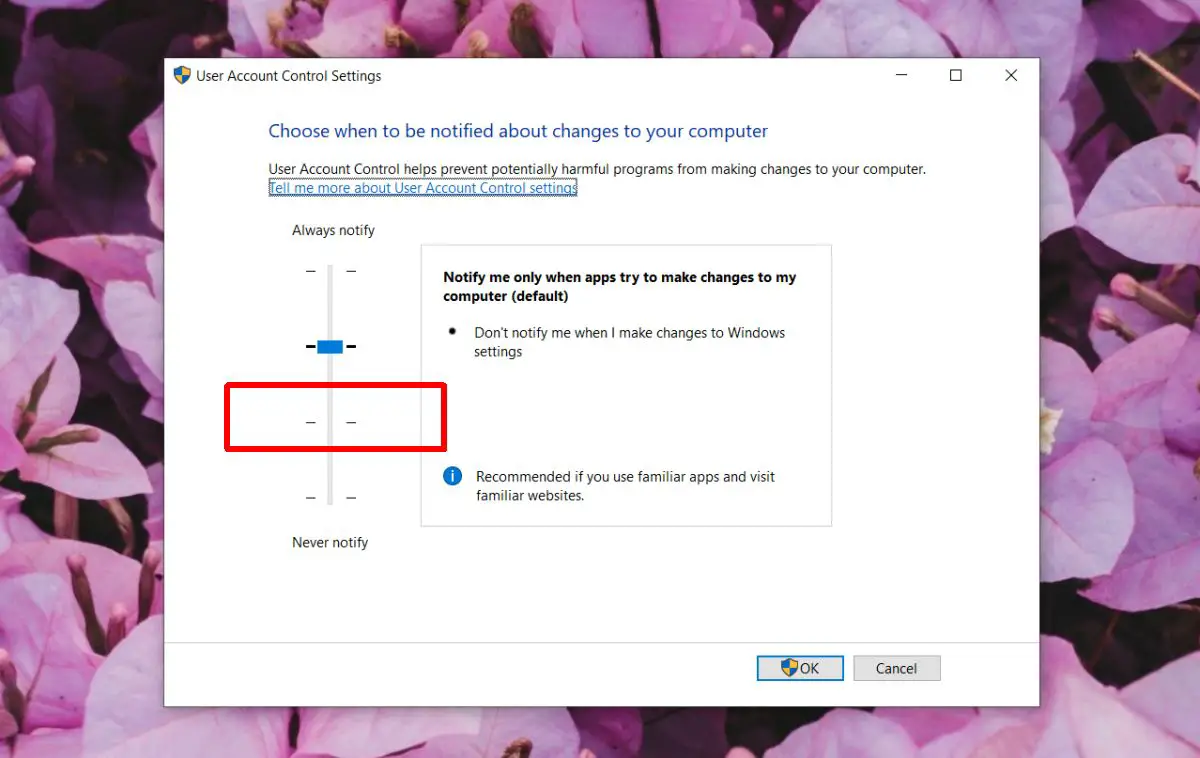
Superposition des messages UAC
Les paramètres UAC par défaut appliquent une superposition à Windows 10 lorsqu’il apparaît. Rend difficile pour un utilisateur d’interagir avec le système sans d’abord prêter attention au message. Dans certains cas, le message UAC peut s’ouvrir en arrière-plan, mais dans la plupart des cas, il vous empêchera de faire ce que vous faites et nécessitera une action.
La superposition empêche également les applications malveillantes d’interagir avec tout ce qui se passe derrière l’UAC. Si, par exemple, un script est écrit pour accepter automatiquement une demande UAC, la superposition empêchera le script d’accéder aux options Oui et Non que la demande soumet. C’est pourquoi il est important de le réinitialiser après avoir pris la capture d’écran.
conclusion
Les applications et outils de capture d’écran ne sont généralement pas malveillants et vous ne pouvez pas divulguer d’informations importantes si vous capturez une capture d’écran ou enregistrez le message UAC, mais comme vous ajoutez une superposition lorsqu’elle apparaît, cela bloque le fonctionnement des outils de capture. écran et screencasting. C’est essentiellement un effet secondaire du fonctionnement du message.

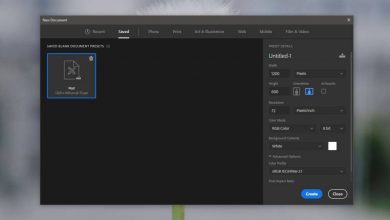

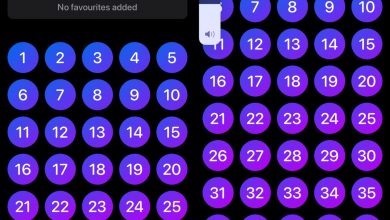
![Photo of Comment transférer des photos d’un iPhone vers un PC [Windows 10]](https://www.informatique-mania.com/wp-content/uploads/2020/12/iphone-11-390x220.jpg)